ライブ録音されたキックやスネアドラムトラックにサンプルを重ねることは、非常に一般的なテクニックです。このStart to Finish: Jacquire King - Episode 16 - Adding Samplesの抜粋では、ジャクワイアとエンジニアのダニー・ペレグリーニが、オークとアッシュの曲「Keep The Light On」のミックス中にサンプルでキックドラムを太くする方法を示しています。
スポットオン
ジャクワイアとダニーは、スティーブン・スレイト・トリガー2を使用しており、他のドラム置き換えプラグインと同様に、マルチトラックドラム録音の各トラックにサンプルを重ねることを可能にします。サンプリングされた音に対して、ジャクワイアは以前にセッションにインポートしたキックドラムトラックからのシングルヒットを使用し、いくつかの補助的なバックグラウンドトラックも加えています(このシリーズの記事と抜粋第6話を読んでください)。
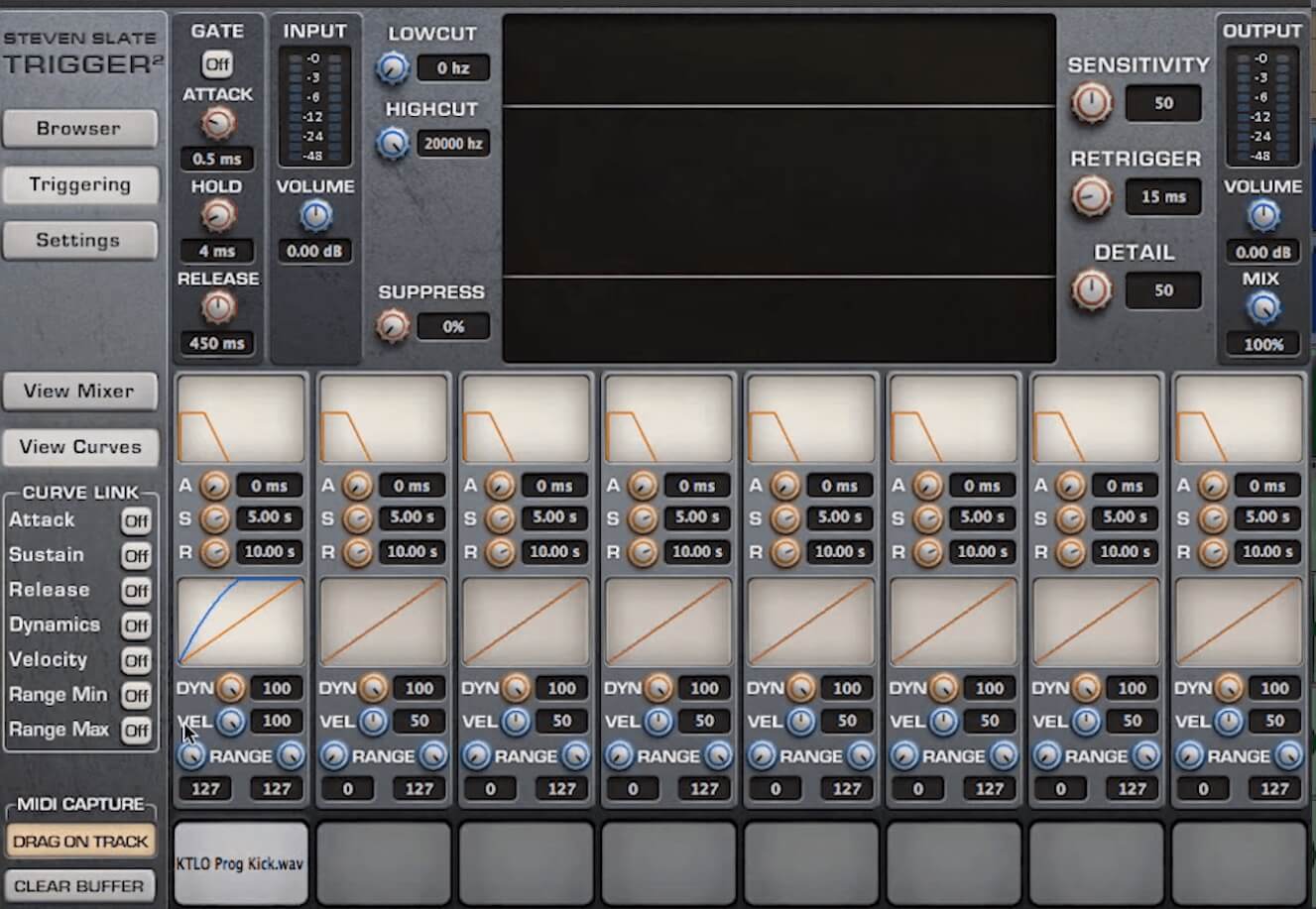
スティーブン・スレイト・トリガー2。
ジャクワイアは、サンプルとして使用したい特定のヒットを特定し、ダニーがそれを拡大します。彼らは、波形の始まりが上を向いておらず下を向いていることに気づき、極性が反転していることを示しています。ダニーはサンプルを選択し、オーディオスイートプラグイン「インバート」を開いて極性を反転させます。これで、始まりが上を向くようになります。
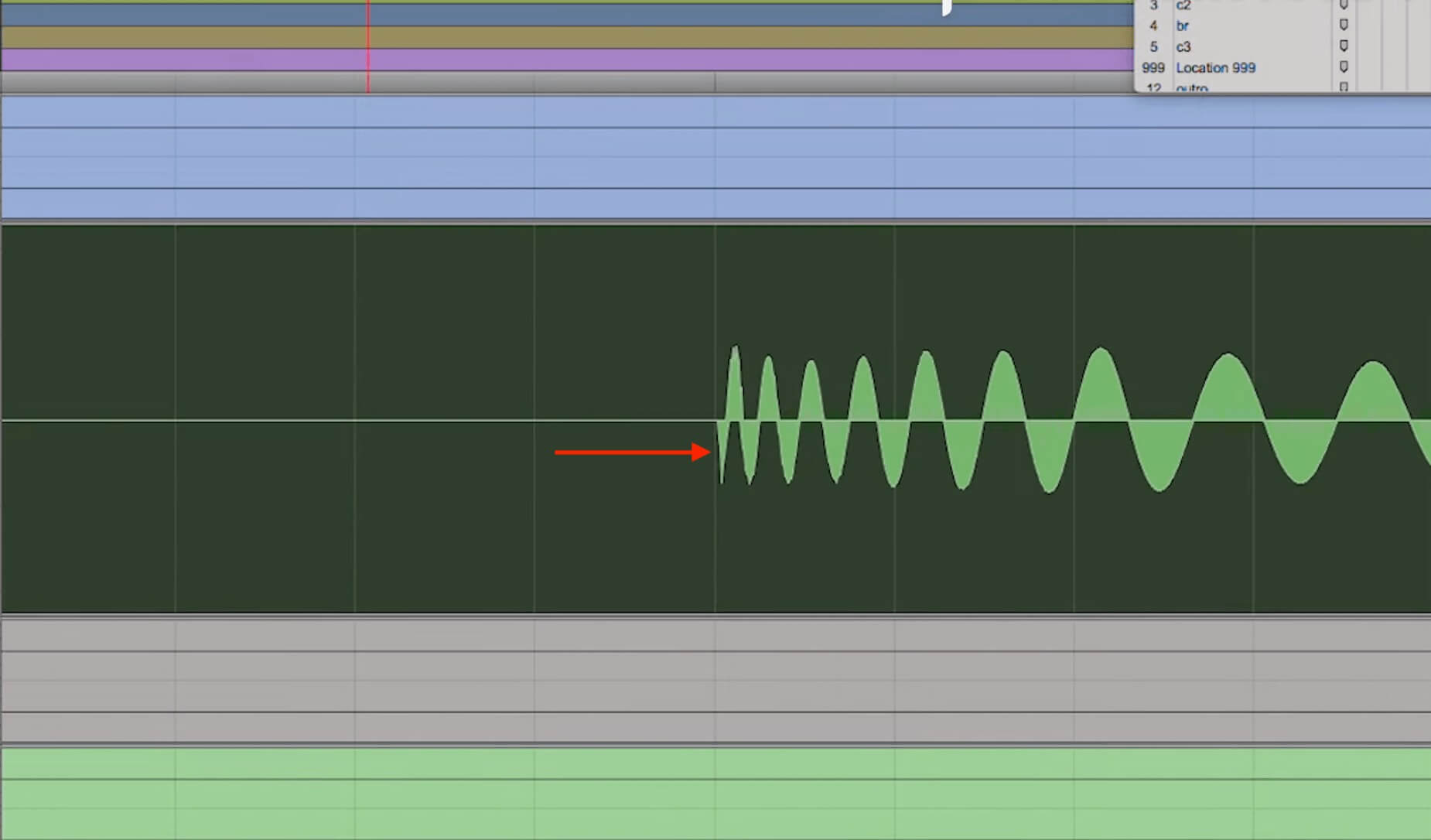
波形は最初は極性が反転しています。
次に、ダニーは音が始まる場所で編集を行うために大きく拡大します。これにより、サンプルがトリガーされた時とそれを聴く時に遅延がなくなります。元のトラックの対応する音とより密接に合致します。そうでなければ、少しフラミングに聞こえる可能性があります。
サンプルの前をカットした後、ダニーは波形の高さを一時的に拡大して、それがどこで終わっているかをはっきりと見え、切り落とさないようにします。そのカットを行った後、新しいクリップの前後に短いフェードを追加します。新しいオーディオクリップを作成する際にフェードを追加することは良い習慣です。これをしないと、編集ポイントでクリック音が聞こえる可能性があります。
Pro Toolsには、文脈に応じていくつかの異なるフェードダイアログがあります。ショートカットCommand + F(PCではControl + F)でアクセスできます。隣接するオーディオがないクリップの始まりにフェードを追加する場合、フェードインダイアログが表示されます。そのようなクリップの終わりを選択すると、フェードアウトダイアログが表示されます。隣接するオーディオがある場合にはクロスフェードダイアログが表示されます。トラック内で複数のクリップを選択すると、バッチフェードダイアログが表示されます。
クイックヒント: 複数の場所で分割したトラックがある場合、トラックを統合する前にフェードを追加したい場合は、トラック全体を選択し、Command + F(Control + F)を押してバッチフェードダイアログを呼び出してください。長さの設定が望ましいものになっていることを確認し、OKを押してください。Pro Toolsは自動的に、フェードイン、フェードアウト、またはクロスフェードをフェードが設定されていない全ての編集ポイントで作成します。
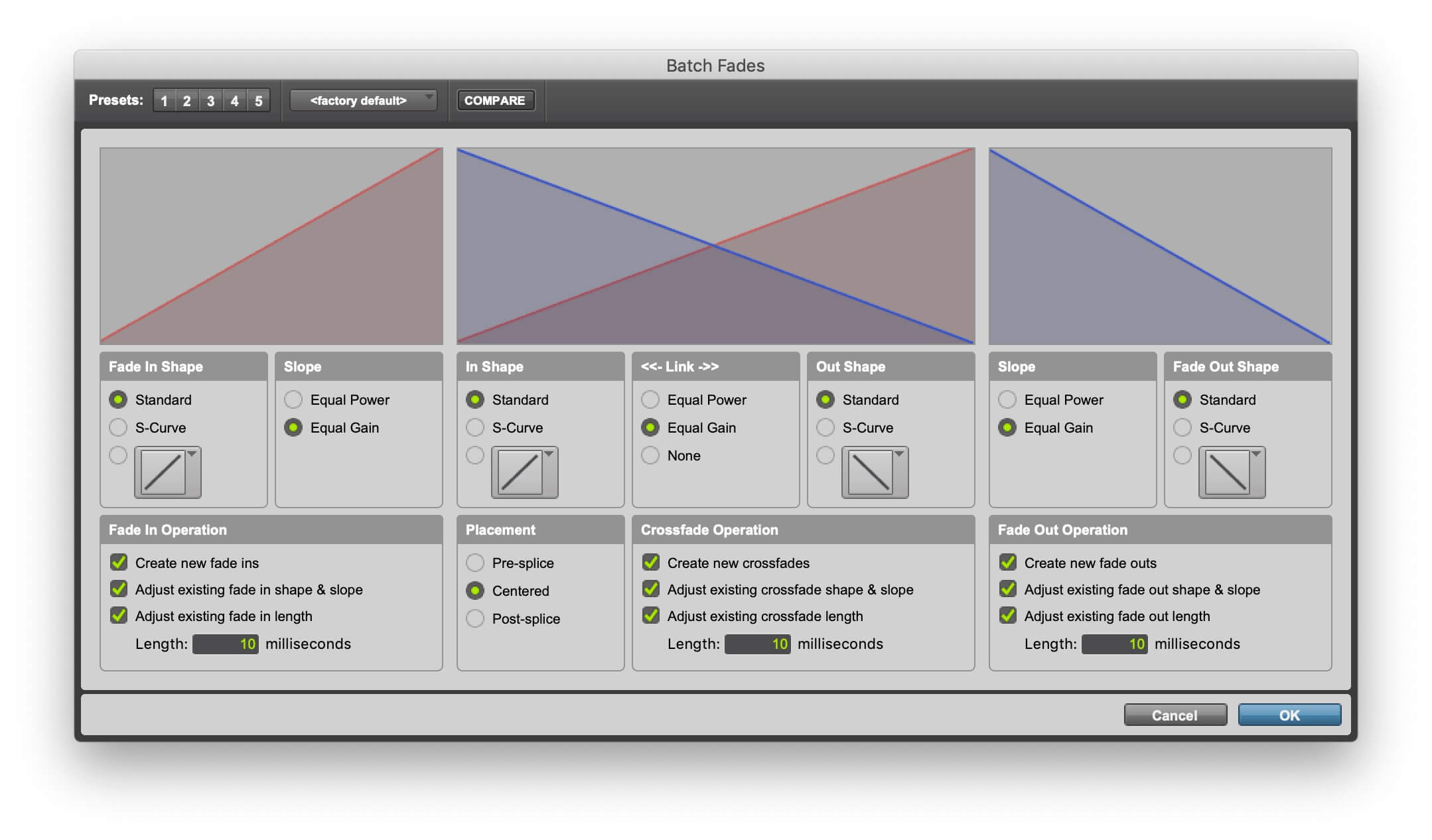
バッチフェードダイアログは便利で時間を節約できます。
名前に全てを込めて
抜粋に戻りますが、ダニーはサンプルを含むクリップの名前を変更して、簡単に識別できるようにします。Pro Toolsが割り当てたデフォルト名(この場合、「Kick-Invert 01-03L」)のままにするのではなく、「KTLO Prog Kick」という説明的な名前を付けます。「KTLO」は曲のタイトル「Keep the Light On」を、そして「Prog」は「プログラム」を示しています。
彼らはクリップを選択し、クリップリスト内でその名前を右クリックして「クリップをファイルとしてエクスポート」を選択することでクリップをエクスポートします。これにより、エクスポートされたクリップのためのいくつかのオプションを提供するエクスポート選択ダイアログが表示されます。
ダニーは、インターリーブされたものではなく、マルチモノに設定します。もしそれがステレオファイルなら、インターリーブ設定のままにする可能性が高いでしょう。なぜなら、それが単一のステレオファイルを生成するからです。マルチモノ設定のもとでステレオファイルをエクスポートすると、右と左の別々のトラックが得られます。
しかし、マルチモノ設定を選択した状態でモノファイルをエクスポートすると、モノファイルが得られます。この文脈では「マルチプル」という言葉が混乱を招くことがあります。
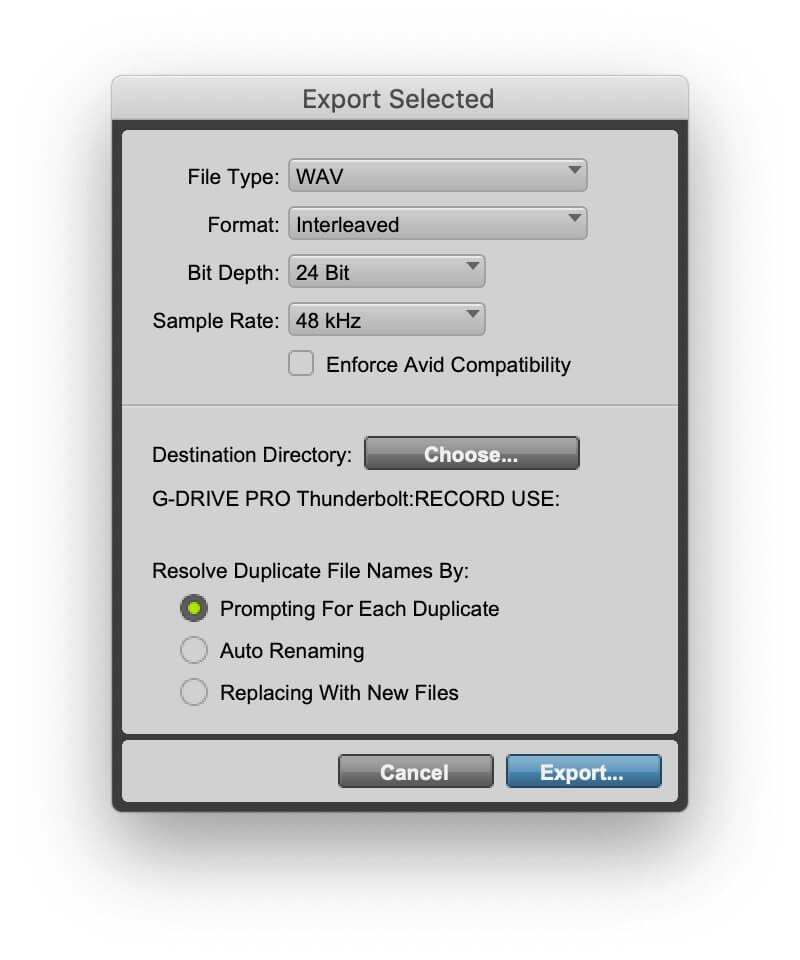
エクスポート選択ダイアログ。
ダブされたサウンド
次に、彼らはライブのキックドラムトラックを複製して専用のトリガートラックを作成します。ダニーはPro Toolsの「トラックを複製」コマンドを使用し、Option + Shift + Dショートカット(PCではAlt + Shift + D)で開きます。これにより、トラック複製ダイアログが表示されます。
このダイアログは、複製するトラック属性のいくつかのオプションを提供します。ダニーはアクティブなプレイリストのみを含めます。複製したトラックには「Kick TRGR」とラベルを付けます。これにより、説明的なトラック名の重要性が再確認されます。
次に、ダニーはモノのキックTRGRトラックでトリガー2プラグインのモノインスタンスを開きます。彼はキックサンプルをインポートし、トリガー2が正確にトリガーしていることを確認します。ジャクワイアはダニーに、速度範囲を127から127に設定するよう頼みます。これは、キックサンプルがトリガーされるたびに最大音量で再生されることを意味します。もし彼が、キックTRGRトラックのキックヒットのダイナミクスに従ってサンプルを使用したいのであれば、デフォルト設定の1から127のままにしておくことができました。
トリガー2の調整が終わると、次のステップはトラックをコミットすることです。これはPro Toolsの用語で、トラックをその場でレンダリングすることを意味します。コミットコマンドは、編集ウィンドウまたはミックスウィンドウ内のトラック名を右クリックすることで得られるドロップダウンメニューの選択肢の一つです。選択すると、コミットトラックダイアログが表示され、OKを押す前にいくつかのオプションが提示されます。
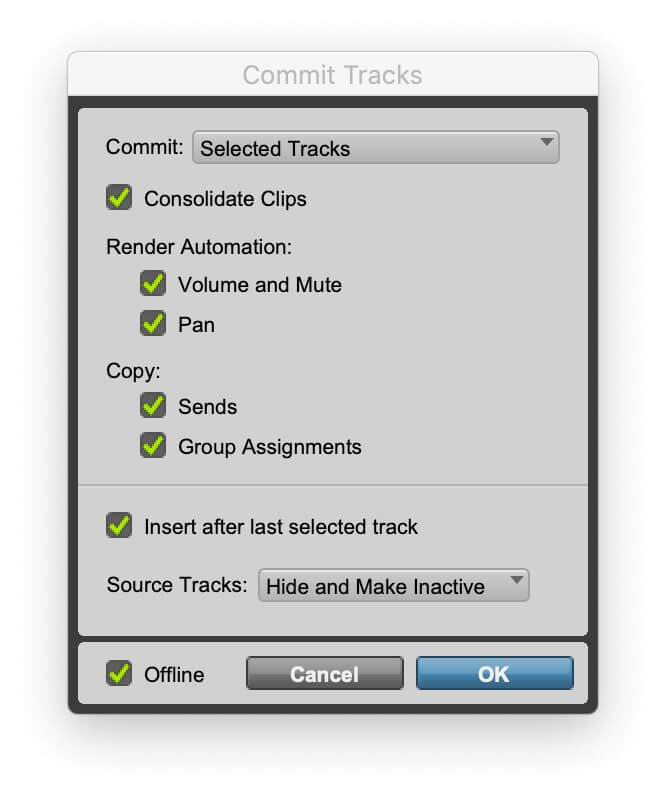
コミットトラックダイアログ。
例えば、トラックを統合するか、自動化をレンダリングするか、送信をコピーするかを選択できます。最後に選択したトラックの後に挿入するか、ソーストラックについてその後に何をするかを決めることもできます。具体的には、何もせずにそのままにするか、隠して非アクティブにするか、場所を変えずに非アクティブにするか、削除するかを選択できます。最後に選択したトラックの後に配置することもできます。
彼らはトラックをコミットし、それはPro Toolsが自動的に「Kick TRGR.cm」と名付けたトラックの下に表示されます。ダニーはそのトラックに「Kick SMPL」という新しいプレイリストを作成し、「Kick TRGR.cm」からコミットされたオーディオをその上にドラッグします。次に、今や空になったKick TRGR.cmトラックを削除します。このような大規模なセッションでは、一貫したトラック名付けが重要です。
最後に、ダニーはサンプルをキックトラックの上に重ねることで、フェーズの問題が発生していないか確認します。
無料の代替策
もしドラム置き換えプラグインがなく、Pro Tools 2020を持っているなら、シンプルで機能的なドラムトリガーを設定できます。以下の手順で行います:
1) セッション内でレイヤー化したい個々のドラムトラックを選択します。
2) トラック内を右クリックし、「AudioをMIDIとしてコピー」を選択します。どのアルゴリズムを選択するか尋ねられた場合、「Percussion」を選択します。
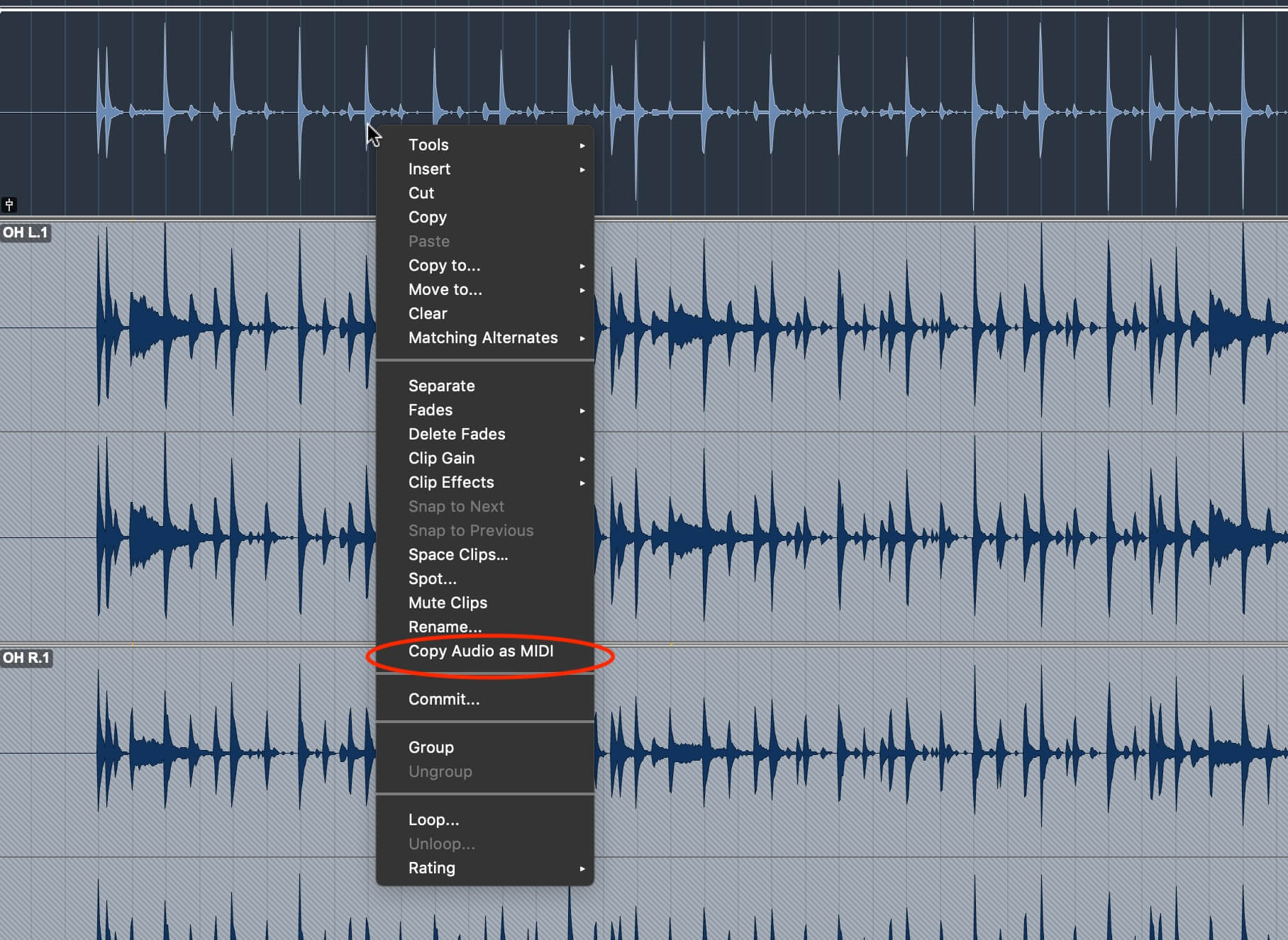
AudioをMIDIとしてコピーするコマンド。
3) ドラム楽器またはサンプラーを使ってインストゥルメントトラックを作成します。
4) Clip Listを開き、作成したMIDIトラックをインストゥルメントトラックの先頭にドラッグします。
5) トラックのMIDIエディタを開き、作成されたノート(エディタではすべて同じ音程になる)を希望するドラム音に合わせて右に移動させます。ドラッグしてノートを移動させるのではなく、トランスポーズコマンドを使用するのが最善です。なぜなら、タイミングが崩れる可能性があるからです。
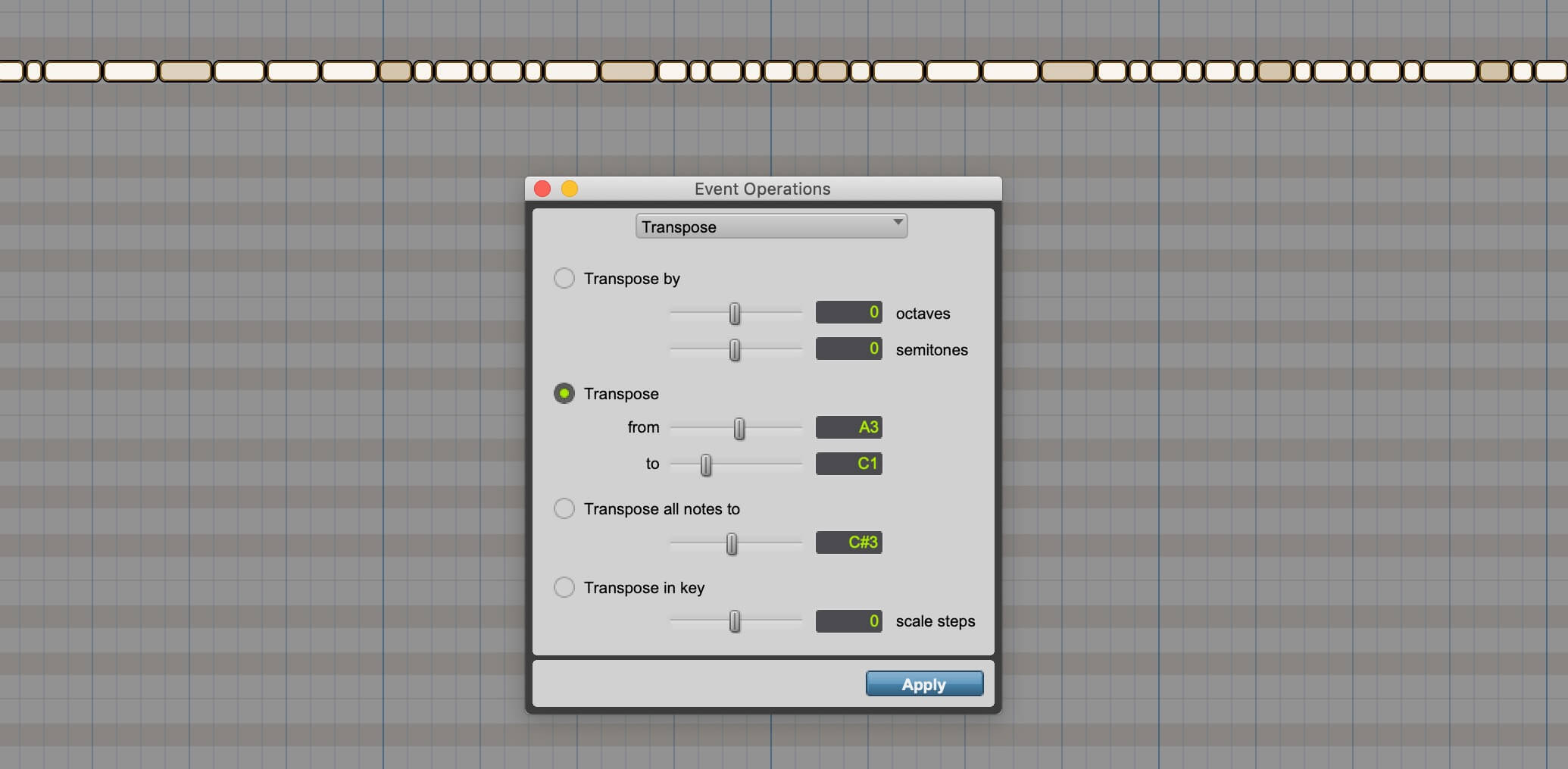
トランスポーズコマンドを使用して、ノートをサンプルがマッピングされている場所に移動させます。
6) 再生ボタンを押すと、ドラム楽器とドラムトラックの両方が聞こえるはずです。元のトラックとサンプルの間の音量バランスを調整してください。
トリガー警告
次の音声サンプルは、先ほど説明したトリガリング手法を使用してドラム録音を増強します。
ここに特に興味深くないマルチトラックドラム録音があります。キックとスネアの音はもう少し太くする必要があります:
ここに、キックとスネアにToontrack Superior Drummer 3のドラムサンプルを重ねた同じサンプルがあります。